 |  |
 |
| ||||||||
참고: 이 기능은 일부 통합 시나리오를 다루지 않으며 몇 가지 예를 제공합니다. 고객은 IT 부서와의 통합을 위해 현재 구성을 검토하여 공개 인증서를 업데이트하기 위한 적절한 프로세스를 결정해야 합니다.
통합(ECC 또는 RSA)에는 어떤 인증서 유형을 사용해야 합니까?
인증서 유형은 고객의 랜드스케이프 내에서 지원되고 고객이 선택한 알고리즘에 따라 달라집니다.
현재 웹 서비스용 Ariba 인증서를 사용하고 있지 않습니다. 지금 새 인증서를 추가해야 합니까?
Ariba와의 일부 통합에서는 인증서 고정을 사용할 수 있습니다. 즉, Ariba 클라우드 시스템에 연결하는 시스템 인터페이스는 신뢰할 수 있는 인증 기관에서 서명한 유효한 웹 서버 인증서뿐만 아니라 특정 웹 서버 인증서만 신뢰합니다. 인증서 고정을 사용하는 경우 새 인증서를 임포트해야 합니다.
인바운드 웹 서비스에는 어떤 변경이 필요합니까?
고객은 새로운 Ariba 인증서를 신뢰하여 HTTPS 연결을 설정해야 합니다. 고객은 새 Ariba 인증서를 Truststore(Keystore)에 추가해야 합니다. 일반 지침은 고객이 SAP Ariba 제품과의 통합에 사용하는 응용프로그램에 따라 다르기 때문에 제공될 수 없습니다.
아웃바운드 웹 서비스에는 어떤 변경이 필요합니까?
고객은 기존 Ariba 공개 키를 새 Ariba 공개 키로 교체하여 SAP Ariba와 통합되는 응용프로그램의 인증 설정을 수정해야 합니다. 정확한 단계는 고객이 SAP Ariba와 통합하기 위해 사용 중인 응용프로그램에 따라 다르기 때문에 일반 지침을 제공할 수 없습니다.
Ariba 공개 키를 얻으려면 어떻게 해야 합니까?
공개 키를 가져오려면 다음과 같이 하십시오.
독립 실행형 통합 툴킷(ITK, Standalone Integration Toolkit) – PI가 없는 경우 어떤 변경이 필요합니까?
자세한 내용은 이 지식 자료를 참조하십시오.
PI에서 독립 실행형 통합 툴킷(ITK, Standalone Integration Toolkit)에 필요한 변경사항은 무엇입니까?
고객은 PI KeyStore에 신규 인증서를 추가해야 합니다.
SAP NetWeaver PI KeyStore에서 뷰 생성

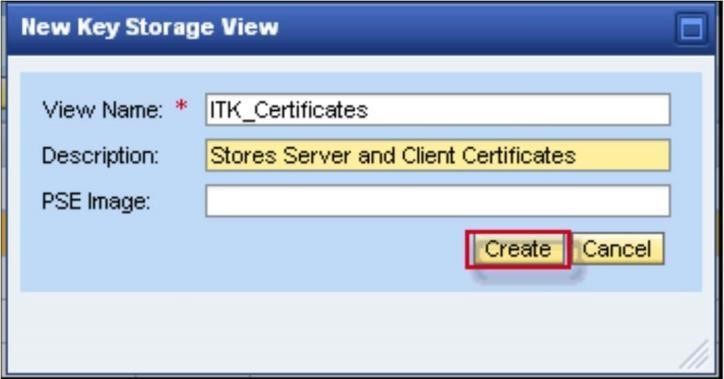
서버 및 클라이언트 인증서를 보기 프로시저로 가져오는 중
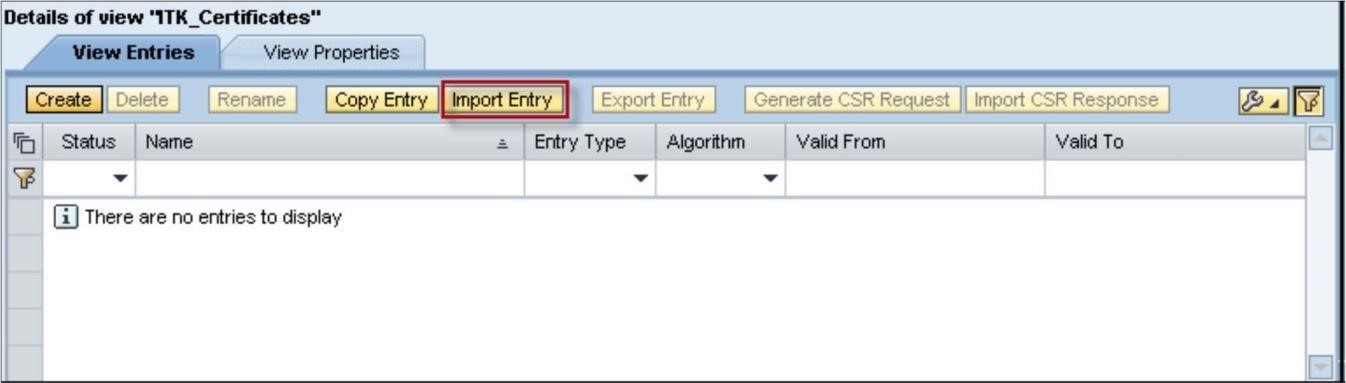
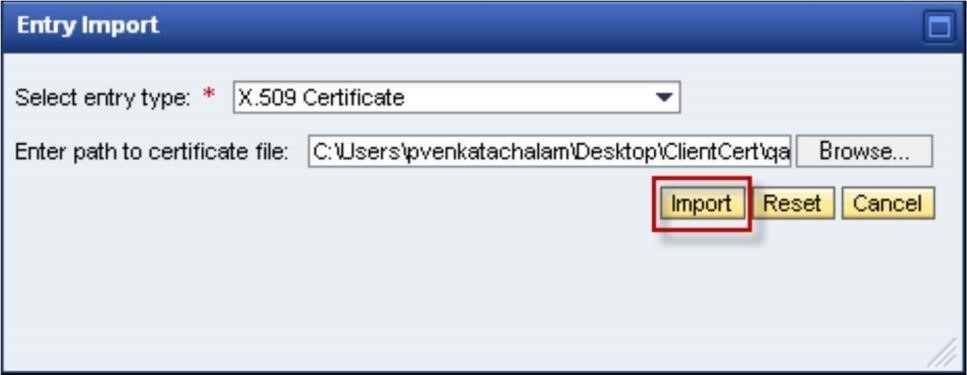
참고: 클라이언트 인증서를 임포트하려면 위의 1 ~ 4단계를 반복합니다.
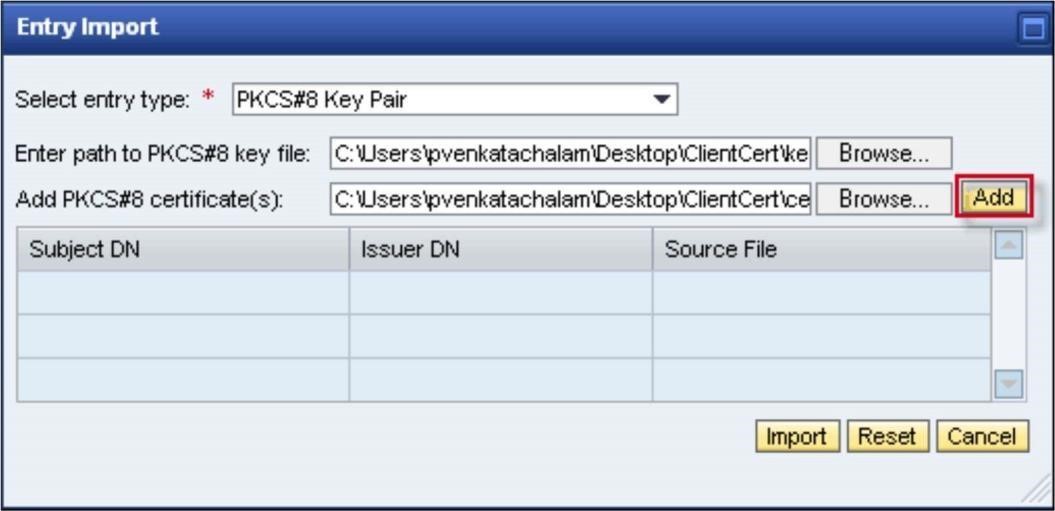
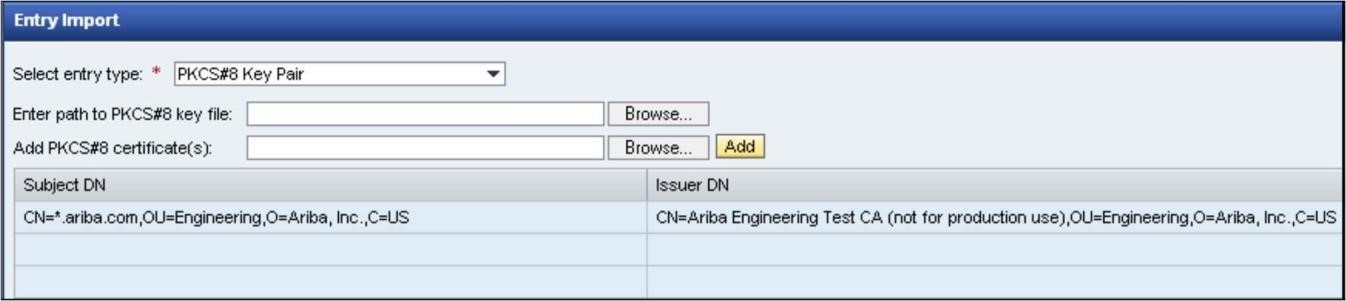
결과:
다음 그래픽은 ITK_Cersident 뷰로 임포트된 인증서의 세부사항을 표시합니다.
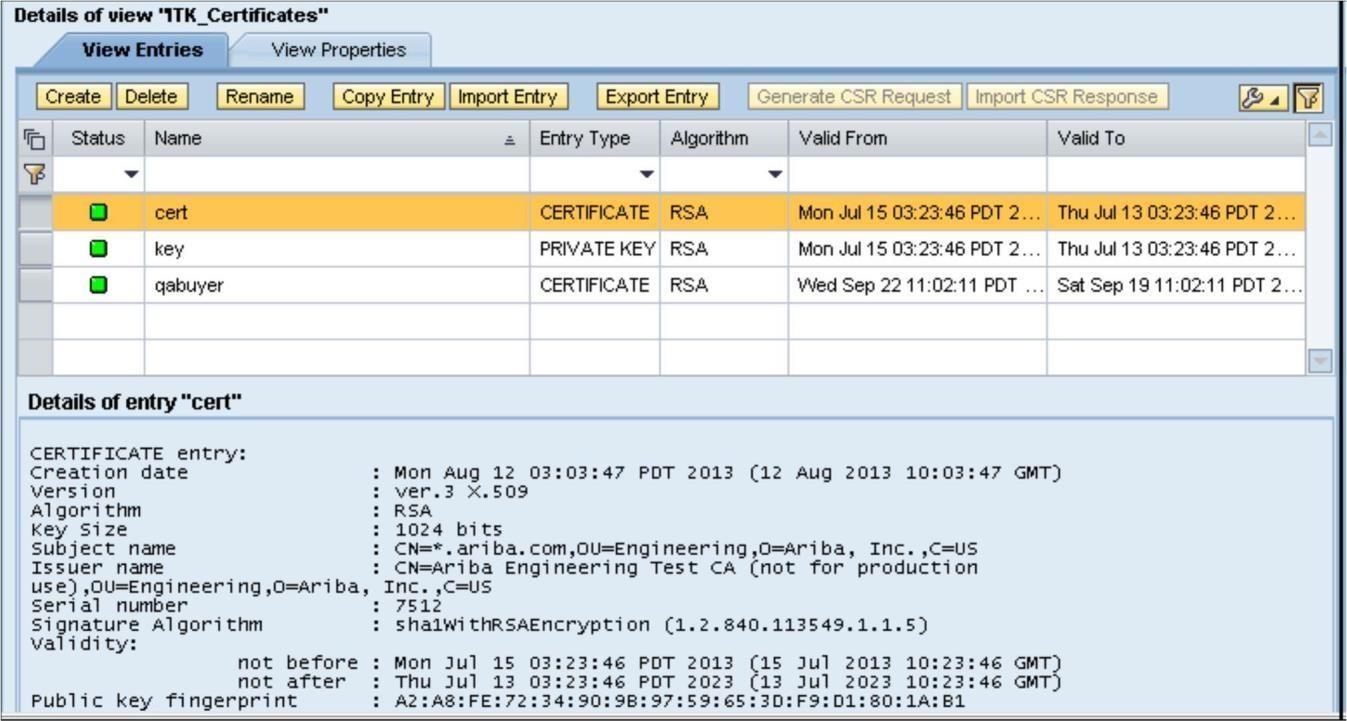
노트
위 그림에서 서버 인증서와 클라이언트 인증서가 동일한 뷰로 임포트됩니다. 그러나 서버 인증서와 클라이언트 인증서의 뷰는 다를 수 있습니다.
Keystore에 대한 권한 부여
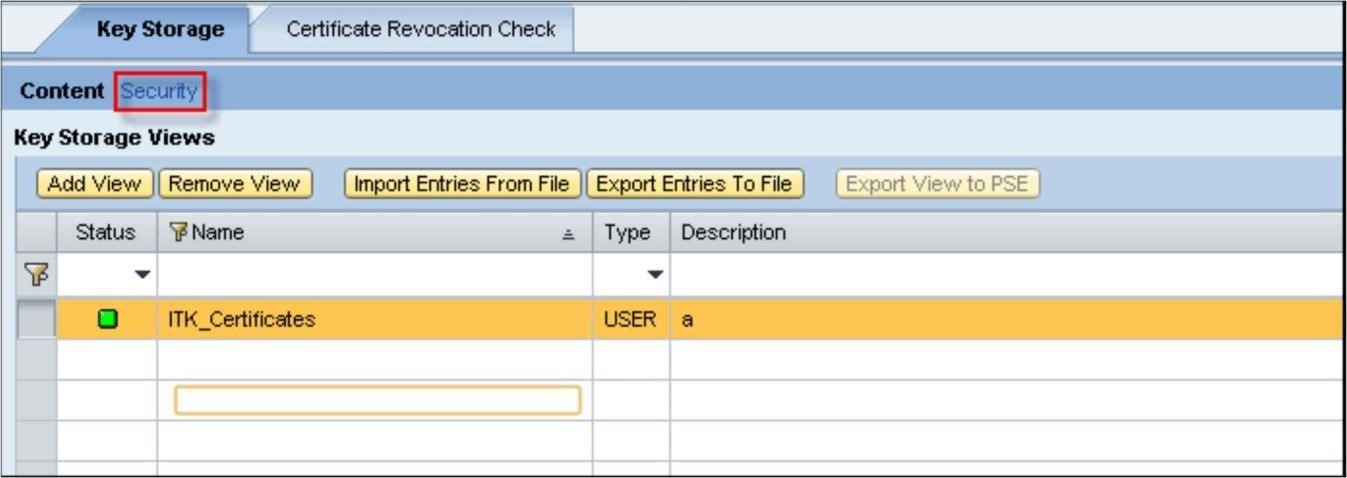
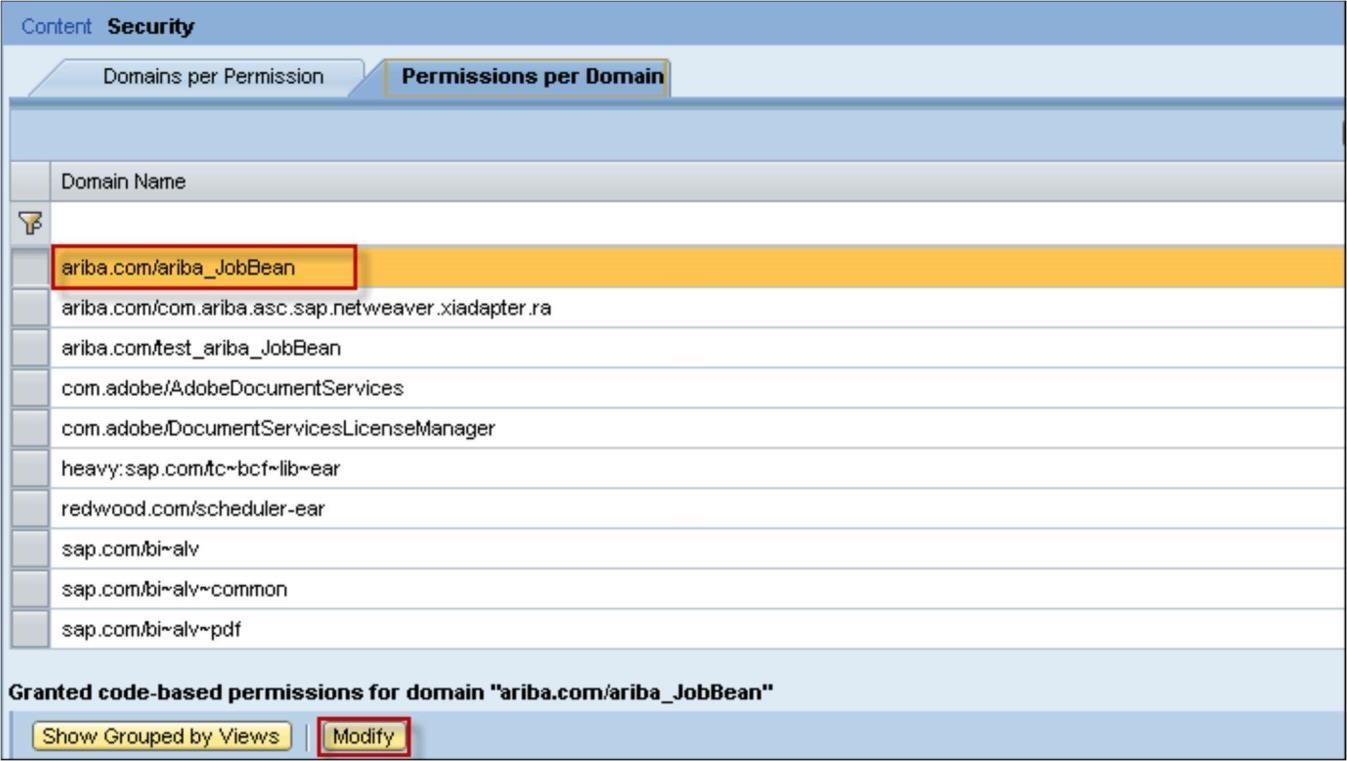
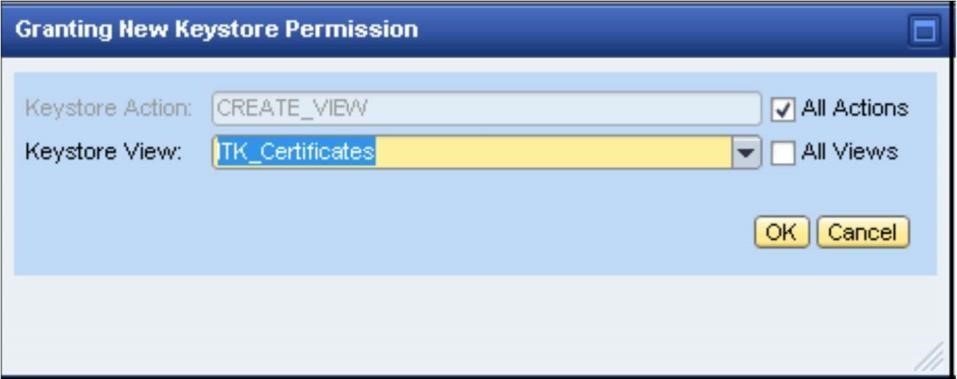
직접 연결 또는 중재 연결(마스터 데이터/SIPM)을 사용하여 ERP 통합에 필요한 변경은 무엇입니까?
중재 연결의 경우 PI에 인증서를 새로 추가하는 방법에 대한 자세한 내용은 이 문서의 "SAP NetWeaver Keystore에 인증서 보기 생성 및 임포트" 섹션을 참조하십시오.
직접 연결의 경우 단계는 다음과 같습니다.